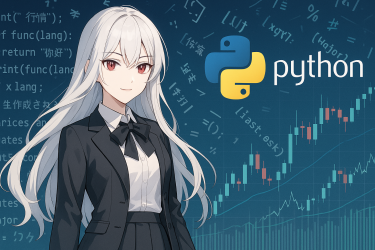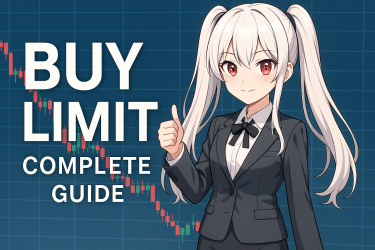MetaTrader4/5(MT4/MT5)は、外国為替証拠金取引の自動売買システムとして多くのトレーダーから支持されています。しかし、自動売買を行うには一定のハードウェア要件が必要となり、その対策としてVPS(仮想プライベートサーバー)の利用が推奨されています。本ブログでは、人気のさくらのVPSサービスを活用して、MT4/MT5を安定してお手軽に動作させる方法をご紹介します。
1. さくらのVPSの概要

さくらのVPSは、日本国内から利用できる仮想プライベートサーバー(VPS)のサービスです。このサービスでは、2週間の無料お試し期間が提供されており、解約する場合は料金は一切かかりません。
さくらのVPSでは、石狩、東京、大阪の3つの地点からリージョンを選択することができます。月額料金はリージョンによって異なるため、契約前に注意が必要です。ただし、一度リージョンを設定すると途中で変更することはできません。
注意、その時の状況に応じてリージョンの選択肢が変わることもあります。
さくらのVPSでは、さまざまなプランが用意されており、利用目的や環境に合わせて選択することができます。ただし、2020年以降の結果から推測すると、1GプランだけではMetaTraderの正常な動作が困難な場合があるようです。そのため、最低でも2Gプラン以上を選択することをおすすめします。
さくらのVPSは、他のVPSサービスと比べて安定性が高く評価されています。特にFX自動売買を行う場合は、安定した稼働が必要ですので、その点でおすすめのサービスです。また、料金も手頃な価格設定となっており、初心者にも利用しやすいです。
2週間の無料お試し期間が提供されているので、自分の環境に合わせたプランを試してみることをおすすめします。さくらのVPSの利用方法やログイン手順についても、初めて利用する方にわかりやすく解説されています。
さくらのVPSは、安定性や料金の手頃さ、無料お試し期間の提供など、さまざまな点で利用者にとって魅力的なサービスです。ただし、最低利用期間が3ヵ月となっている点には注意が必要です。利用感を確かめるためには十分な期間ですが、解約する場合は早めに注意が必要です。
メタトレーダー4/5の自動売買を始める上で、さくらのVPSは安定性や環境の整備に優れたサービスです。その特徴や料金プラン、利用方法などを詳しく解説してきましたので、ぜひ一度お試しいただき、自動売買の効率化に役立ててみてください。
2. メタトレーダー4/5のシステム要件

メタトレーダー4(MT4)およびメタトレーダー5(MT5)の動作環境については、以下の要件が必要です。取引業者によっても要件が異なる場合もあるため、各証券会社の指示をよく確認してください。
- 外為ファイネスト
- CPU: 1.2GHz以上(推奨: 2GHz以上)
メモリ: 1GB以上(推奨: 2GB以上)
OANDA Japan
- CPU: 1GHz以上(推奨: 2GHz以上)
- メモリ: 512MB以上(推奨: 1GB以上)
メモリ2GB以下のプランでもMT4およびMT5は動作することが分かっています。EAを1個使用する場合は1GBまたは1.5GBのプランで問題ありません。EAを2個または3個使用する場合は2GB以上のプランを選択しましょう。EAを、よりたくさん使用する場合は4GBのプランが適しています。
ただし、EAの利用やスキャルピングEAの使用を考慮すると、2GBのプランが安心できる選択かもしれません。実際の使用感に応じて、最適なプランを選択してください。
メモリ容量以外にも、CPUの性能やネットワーク回線速度なども重要な要素ですので、全体的なバランスも考慮しながらプランを選択しましょう。最初は最も安いプランから始めて、必要に応じてプラン変更することも可能です。
また、さくらのVPSでは2週間の無料お試し期間がありますので、実際に利用して使用感を確かめることもおすすめです。無料お試し期間中のプラン変更はできませんので、注意してください。
以上がメタトレーダー4/5のシステム要件についての概要です。次は、さくらのVPSの料金プランについて説明します。
3. さくらのVPSの料金プラン

さくらのVPSでは、複数のプランが提供されています。MetaTrader4/5(MT4/5)を利用するには、適切なスペックのプランを選択する必要があります。以下では、さくらのVPSの料金プランを紹介します。
3.1 512MBプラン
- リージョン: 石狩(590円~/月)、大阪(616円~/月)、東京(641円~/月)
- 2週間の無料お試し期間付き
- 最低利用期間は3ヶ月
- LINUX OS + Wineなど
3.2 1Gプラン
- プラン変更により利用できません
- LINUX OS + Wineなど
3.3 2Gプラン
- 月額料金: 約1,600円
- リモート接続中にMetaTraderを起動するとリモート接続が切れる問題が発生する可能性あり
- MetaTraderを正常に稼働させるためには2Gプラン以上が必要
- LINUX OS + Wineなど
3.4 その他のプラン
- さくらのVPS for Windows Serverは月額1,210円~から利用可能
- 2週間の無料お試し期間付き
- 複数のリモートデスクトップ接続には追加のライセンス代金が必要
注意点
– プラン変更は上位プランへの変更(スケールアップ)のみ可能です
– リモートデスクトップ接続を利用する場合は、追加のライセンス代金が必要な場合があります。
– 利用期間は最低3ヶ月です
さくらのVPSでは、自身の要件に合ったプランの選択が重要です。具体的な料金とスペックを比較し、使いやすさとコストパフォーマンスを考慮して選んでみてください。また、2週間の無料お試し期間を利用して、実際に使用感を確かめることもおすすめです。
4. VPSでのMT4/5インストール手順

以下では、さくらのVPSでMT4/5をインストールする手順について詳しく説明します。
4.1 さくらのVPSにログインし、Windows Serverを立てる
一般的には「さくらのVPS for Windows Server」プランを選択します。
まず、さくらのVPSにログインします。アカウント情報を入力してログインしましょう。ログイン後、サービス一覧から利用するサービスを選択します。Windows Serverを選択し、設定画面に進みます。設定画面では、必要なスペック(CPU、メモリ、ストレージなど)を選択します。MT4/5の稼働状況によって必要なスペックは異なるため、自分の環境に合わせて選びましょう。スペックの選択が完了したら、サーバーの立ち上げ手続きを行います。手続きが完了すると、Windows Serverが立てられます。
4.2 立てたサーバーにリモートデスクトップ接続する
サーバーが起動したら、リモートデスクトップ接続を行います。接続にはリモートデスクトップクライアントが必要ですので、事前にインストールしておきましょう。リモートデスクトップクライアントを起動し、さくらのVPSで指定されたIPアドレスとポート番号を入力します。接続が確立されると、Windows Serverにリモートデスクトップ接続ができます。
4.3 リモートデスクトップ接続したサーバーでMT4/5をインストールする
リモートデスクトップ接続が完了したら、Windows Server上でMT4/5のインストールを行います。まず、MT4/5のインストールファイルをダウンロードし、実行します。インストーラーに従って必要な情報を入力し、インストールを進めましょう。インストールが完了したら、MT4/5を起動して自分のアカウント情報を入力します。MT4/5が正常に起動し、利用可能な状態になったら、MT4/5の設定を行いましょう。
以上が、さくらのVPSでMT4/5をインストールする手順です。これに従って手順を進めることで、VPS上でMT4/5を利用することができます。
5. リモートデスクトップ接続のライセンス料金

リモートデスクトップ接続には、1ユーザーごとに月額924円のライセンス料金が発生します。これはMT4を操作するために必要な料金です。リモートデスクトップ接続の料金は以下の要素で構成されています。
5.1 サーバー代
- メモリが4GBの場合、月額4,290円(月額支払の場合)のサーバー代がかかります。
5.2 ライセンス料金
- 1ユーザーあたり月額924円のライセンス料金が必要です。
これらの料金を合算すると、月額5,214円となります。
この料金にはリモートデスクトップ接続のライセンス料金が含まれていますが、料金はやや高めになります。必要に応じてプランを下げることも検討してください。
また、VPSによってはライセンス料金が別途オプション契約が必要な場合がありますので、申し込む前に必ず確認しましょう。
まとめ
さくらのVPSはFX自動売買を行う上で安定性が高く、料金も手頃な価格設定となっているため、非常におすすめのサービスです。2週間の無料お試し期間も提供されているので、自身の環境に合ったプランを試してみることができます。ただし、最低利用期間が3ヶ月と定められているため、解約する際には注意が必要です。MT4/5のインストールやリモートデスクトップ接続の設定など、VPS上での具体的な利用方法も詳しく解説しましたので、ぜひ参考にしてみてください。さくらのVPSを活用することで、安定した自動売買環境を手に入れることができるでしょう。
よくある質問
さくらのVPSではどのようなプランが用意されていますか?
さくらのVPSでは、512MB、2G、さらに2GBを超えるプランなど、様々なプランが用意されています。プランにより月額料金や利用できるリソースが異なるため、自分の用途に合ったプランを選ぶ必要があります。Windows Server OSのための「さくらのVPS for Windows Server」もあります。
メタトレーダー4/5を使うためのシステム要件はどのようなものですか?
メタトレーダー4/5を問題なく使用するには、CPUが1.2GHz以上(2GHz以上推奨)、メモリが1GB以上(2GB以上推奨)のスペックが必要とされています。ただし、1GBのプランでも使えますが、EAを複数使う場合は2GB以上のプランが適しています。
さくらのVPSでMT4/5をインストールするにはどのような手順が必要ですか?
まずさくらのVPSにログインし、Windows Serverを立てます。その後、リモートデスクトップ接続を行い、Windows Server上でMT4/5のインストールを行います。インストール完了後、MT4/5を起動して設定を行えば利用可能な状態になります。
リモートデスクトップ接続には別途料金がかかりますか?
はい、リモートデスクトップ接続には別途ライセンス料金が必要です。1ユーザーあたり月額924円のライセンス料金が発生します。4GBのサーバー代(月額支払の場合)と合わせると月額5,214円程度の費用がかかることになります。